Здравствуйте, уважаемые читатели сайта computerhom.ru. Если у вас вдруг возник вопрос на тему — как установить стим на компьютер?
То вы можете ознакомиться с простой и доступной инструкцией — как установить стим на виндовс.
Чтобы установить steam на windows, вам нужно выполнить следующие действие:
1. Заходим на сайт store.steampowered.com, на главной страницы сайта в правом верхнем углу жмем кнопу «Установить Steam».
2. Далее у вас откроется страничка, где вам нужно нажать на кнопку «Загрузить STEAM», после чего на ваш компьютер скачается установочный файл программы.
3. Открываем страницу загрузок браузера нажав комбинацию клавиш Ctrl + J и один раз нажимаем левую кнопку мыши.
4. После всех действий, на вашем пк откроется мастер установки стим на виндовс. При установке стим, вам нужно будет выбрать язык интерфейса и изменить путь установки в любой локальный диск кроме системного диска (С).
Теперь давайте рассмотрим все более подробно и пошагово.
Как установить Steam на ваш пк / Как установить приложение стим на ваш компьютер / Установка Steam
Итак, приступим к изучению инструкции…
Видео инструкция — как правильно установить стим на пк и ноутбук
Установка стим — скачивание установочного файла
Чтобы скачать установочный файл стим, вам нужно выполнить следующие действие:
1. Открываем на своем устройстве любой браузер, затем в панели адреса вводим и переходим по адресу store.steampowered.com — это официальный сайт стим.
2. На главной страничке сайта в правом верхнем углу нажимаем кнопку «Установить Steam».
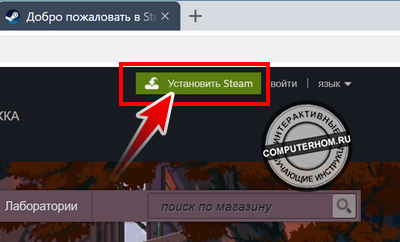
- Также вы можете перейти на главную страницу сайта стим нажав по ссылке — перейти.
3. В следующем шаге, у вас откроется страничка, где вы сможете скачать установочный файл steam.
Чтобы скачать стим нажимаем на кнопку «Загрузить STEAM», после всех действий на ваш компьютер скачается файл программы стим.
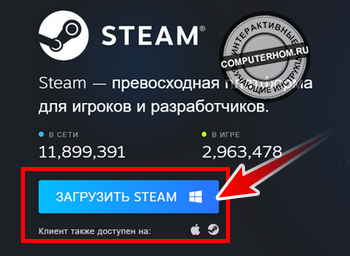
4. После того, как на вашем компьютере скачается стим, вам нужно в своем браузере перейти на страницу загрузок, для этого нажимаем комбинацию клавиш «Ctrl + J».
5. На странице загрузок наводим курсор мыши на файл «SteamSetup» и один раз нажимаем правую кнопку мыши.
В раскрывшемся меню нажимаем на пункт «Показать в папке».
Обратите внимание:, чтобы запустить установку в один клик, вам нужно навести курсор мыши на установочный файл и один раз нажать левую кнопку мыши.
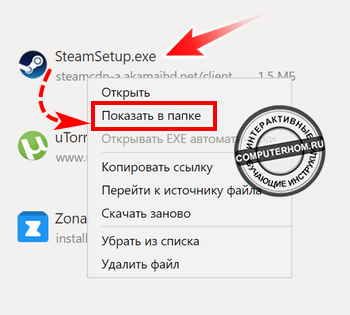
Запуск — установка стим на компьютер
После всех выполненных действий, у вас откроется папка, в которой вы увидите скачанный файл стима.
Чтобы начать установку выполняем следующие действие:
КАК СКАЧАТЬ И УСТАНОВИТЬ STEAM НА ПК в 2022
1. Наводим курсор мыши на скаченный файл программы и один раз нажимаем правую кнопку мыши.
В раскрывшемся меню выбираем пункт «Запуск от имени администратора».
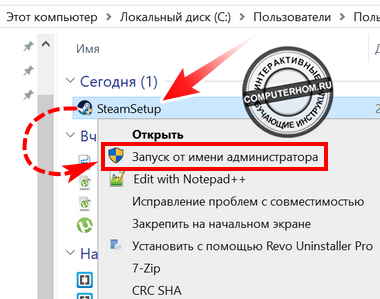
2. Далее на вашем компьютере откроется мастер установки стим, чтобы начать установку, нажимаем кнопку «Далее».
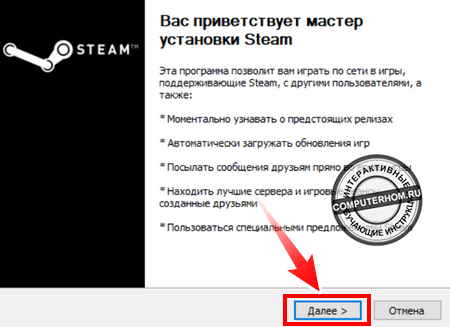
3. Когда, вы нажмете кнопку далее, у вас откроется окошко, где вам нужно выбрать язык интерфейса, в нашем случае это «Русский».
После выбора языка нажимаем кнопку «Далее».
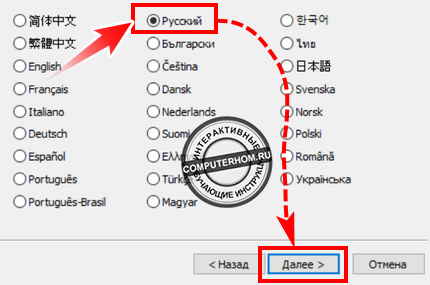
4. Очень важный шаг, так как программа стим нам нужна для игр, то и устанавливать ее нужно в тот диск в который вы устанавливаете игры.
В локальный системный диск (С) ни в коем случае не устанавливаем.
- В поле «Папка установки», нам нужно будет полностью заменить путь установки программы.
Итак, стираем полностью путь установки и прописываем следующий путь установки « D:GamesSteam ».
Обратите внимание: если у вас другая буква локального диска, например буква G или F, то путь вам нужно будет указать следующим образом G:GamesSteam или F:GamesSteam
После того как вы указали путь установки steam, нажимаем кнопку «Установить».
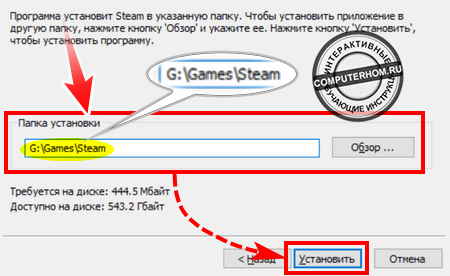
5. Когда, вы нажмете на кнопку установить, на вашем компьютере начнется процесс установки стим. Установка стим длится всего — лишь 5 — 10 секунд.
После того как стим будет установлен в windows, ставим галочку в пункт «Запустить Steam» и нажимаем кнопку «Готово».
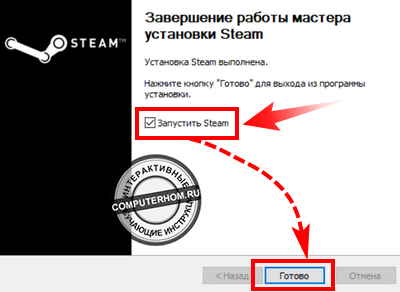
Обратите внимание: при первом запуске, вам нужно будет ввести логин и пароль от вашей учетной записи стим.
Если у вас еще нет учетной записи, то читайте инструкцию — как создать учетную запись в стим.
Вот и все…
Теперь вы знаете, как установить стим на компьютер.
На этом я буду заканчивать инструкцию, всем пока удачи! До новых встреч на сайте computerhom.ru.
- Другие инструкции:
- 1. Как зарегистрироваться в стиме на пк
- 2. Как в steam включить автономный режим
- 3. Как поменять язык в стиме
- 4. Как поменять ник в стиме
- 5. Как отключить steam guard
- 6. Как поменять пароль в стиме
КОММЕНТАРИИ
Вы можете оставить комментарии от своего имени, через соц. сервисы
Источник: computerhom.ru
Как установить Steam

Steam – мультиплатформенная площадка для распространения игр и компьютерных программ, с недавних времен продающая некоторые фильмы или игровые видео. Программа объединяет в себе огромное количество социальных возможностей и активностей объединяющих геймеров по всему миру. Реализована функция сообществ по интересам, обзоры продуктов, а также голосовых звонков и конференций, которые были так востребованы. Но главное, это самая большая площадка с тысячами игр для платформы Windows, а количество одновременно активных пользователей превышает 18 миллион человек. Рассмотрим в инструкции, как установить Стим на компьютер.
Особенности
Сервис обладает огромным количеством преимуществ, которые притягивают пользователей на территории СНГ. В магазине реализована система региональных цен, из-за чего игры в России продаются намного дешевле, чем других странах. Также, на праздники организовываются распродажи с скидками до 80%, что позволяет купить понравившуюся игр по приемлемой цене, особенно в сравнении с физическими дисками, продаваемыми в розничных магазинах. Далее расскажем, как установить Steam на персональный компьютер.
Программа позволяет активировать некоторые купленные на лицензионных дисках продукты, с помощью ввода ключа.
Процесс установки
Сервис доступен на всех популярных компьютерных платформах. В инструкции будет рассмотрено, как правильно установить сервис Стим на операционной системе Windows. Для начала необходимо зайти на официальный сайт продукта перейдя по ссылке https://store.steampowered.com. Откроется главная страница сайта, необходимо нажать на зеленую кнопку «Установить Steam». Программу также можно скачать и по ссылке ниже.
Рекомендуем! MultiSetup
| Официальный дистрибутив |
| Тихая установка без диалоговых окон |
| Рекомендации по установке необходимых программ |
| Пакетная установка нескольких программ |
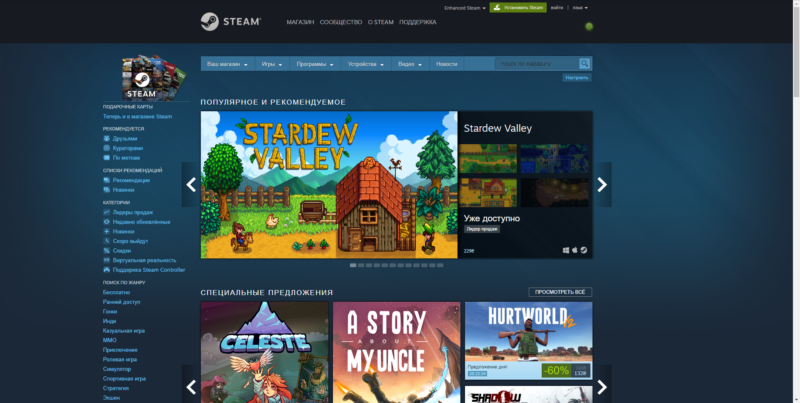
Откроется окно с вариантами загрузки для разных систем, по умолчанию сайт определит ОС, с который была загружена страница и предложит нужный вариант. Нажимаем на кнопку «Установить Steam», после чего начнется загрузка файла инсталляции.
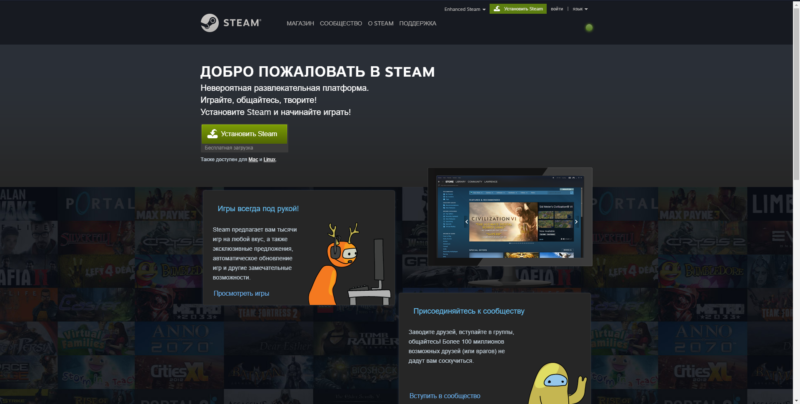
После окончания загрузки необходимо запустить инсталлятор и подтвердить внесение изменений в систему. Откроется окно с кратким описанием приложения, кликаем на «Далее».
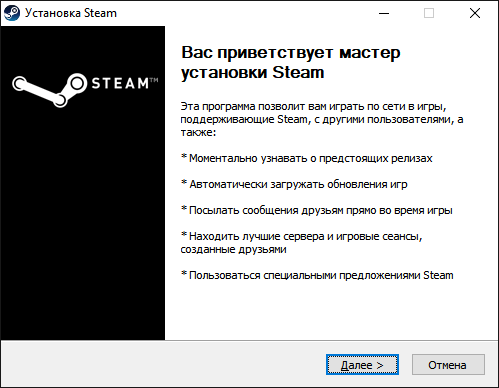
На следующем этапе будет предложено выбрать необходимый язык перевода. В случае необходимости язык можно будет изменить внутри программы после завершения установки. Нажимаем «Далее».
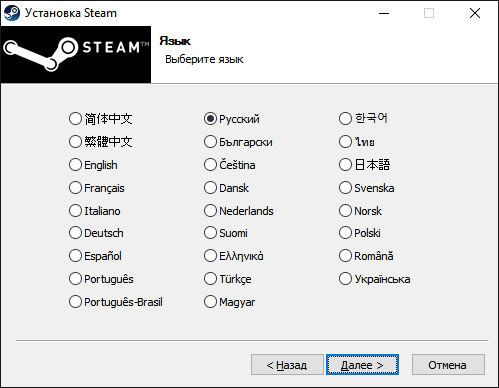
Выбираем путь загрузки используемых Steam файлов. Следует учесть, что библиотека с загружаемыми играми будет по умолчанию стоять в директории с установленной программой. При необходимости её можно будет изменить.

Процесс установки не займет много времени, так как приложение представляет собой в большей степени обозреватель, поэтому не занимает много места на компьютере.
Источник: xn—-7sbbi4ahb0aj1alff8k.xn--p1ai
Скачивание и установка Стим на компьютер или ноутбук
Steam – это развлекательная платформа, где можно купить или скачать бесплатно игры, общаться, делиться достижениями, обмениваться предметами с другими участниками. Чтобы начать пользоваться сервисом, необходимо скачать и установить Стим на компьютер или ноутбук.

Сервис предполагает использование собственного клиента, через который можно пройти регистрацию, осуществлять покупки и получать поддержку установленных программ. Несмотря на то, что Steam является конкурентом Windows Store, Microsoft придерживается политики программной поддержки Стима в своей операционной системе. Игровая платформа работает на всех новых версиях Windows, а также на Mac и Linux. Кроме того, обеспечивает кроссплатформенную многопользовательскую игру, что позволяет участвовать в процессе одновременно пользователям из разных операционных систем.
Загрузка и установка
Далее разберём, как установить Steam на компьютер. Перед тем как установить Стим, убедитесь, что компьютер или ноутбук подходит под следующие требования:
- Windows XP SP3, Vista, 7, 8, 8.1, 10, Mac OS X7 или выше, Ubuntu 12.04 и выше;
- 1 Гб на диске;
- широкополосное интернет-соединение (рекомендуется);
- двухкнопочная мышь;
- оперативная память от 512 Мб;
- процессор с тактовой частотой от 1 ГГц.
Помните, что это необходимые условия для работы клиента, но скачиваемые впоследствии игры предъявляют свои требования к системе.
Инструкция, как правильно скачать и установить клиент Стим на ноутбук или компьютер на Виндовс 7, 8 и 10:
- Зайдите на официальный сайт сервиса http://store.steampowered.com/about.
- Нажмите на зелёную кнопку «Установить Steam».
- Дождитесь, пока компьютер закончит скачивать установщик.
- На вопрос системы, что делать с загруженным файлом, выберите «Запустить».
- После этого откроется мастер установки, нажмите «Далее».
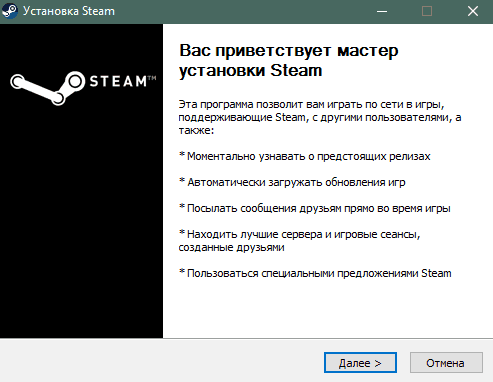
Мастер установки Steam
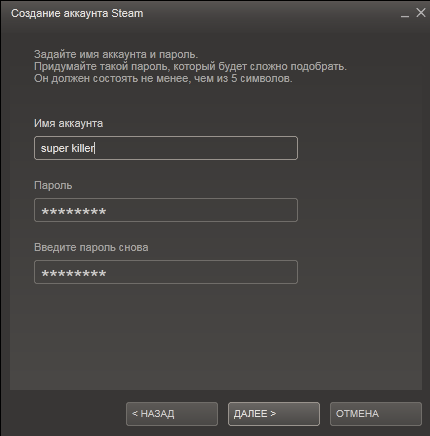
Создание аккаунта Steam
Иногда возникает необходимость установить Steam не на системный диск С, а, например, на локальный D. У геймеров часто переполнен системный раздел, и к тому же не рекомендуется ставить игры в одном месте с системой. В случае её переустановки вы потеряете все игровые данные.
Рекомендации, как правильно устанавливать Steam на диск D:
- Необходимо в корне диска, куда устанавливается программа, создать папку «Games», а в ней «steam». Именно латинскими буквами, и steam должен быть напечатан строчными, без заглавных.
- Если же при установке выдаётся ошибка, то уберите «Games» и создайте в корне D папку с названием «steam». На этапе выбора места установки (пункт 8 инструкции) выберите именно эту директорию.
Стим полностью совместим с Windows 10, но был период, когда возникали жалобы на проблемы с его запуском после обновления ОС. Эта ошибка была быстро решена разработчиками. Так что, если у вас возникли какие-то проблемы при установке, обратитесь в техподдержку платформы, предоставив данные о своей системе.
В целом процесс установки полностью автоматизирован, от вас требуется лишь скачать и запустить установщик exe и следовать инструкциям на экране. Надеемся у вас не возникнет проблем с тем, как установить Steam.
Источник: nastroyvse.ru